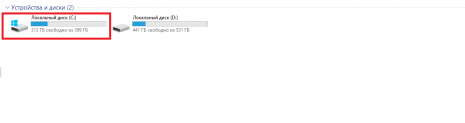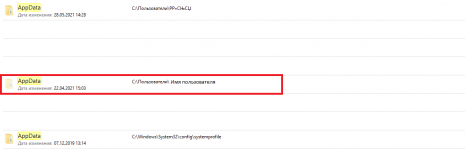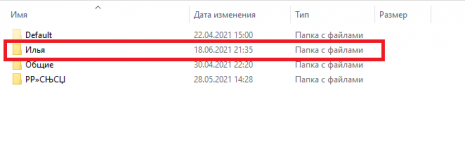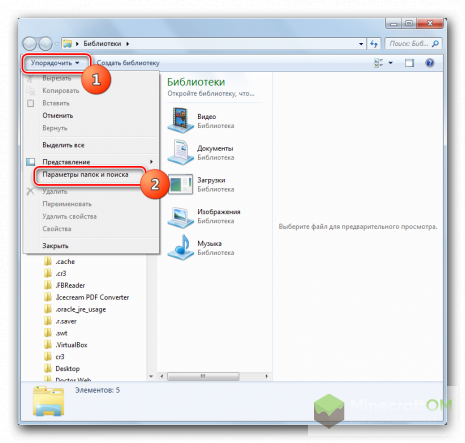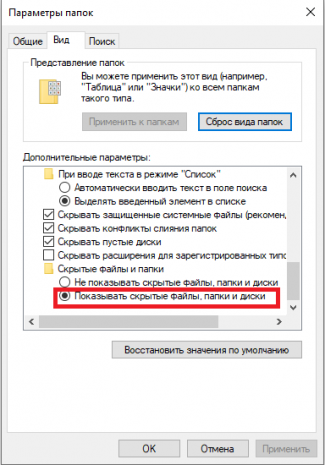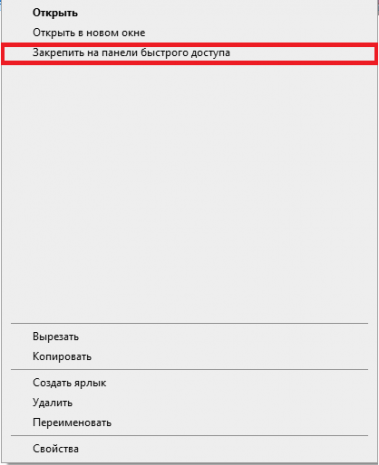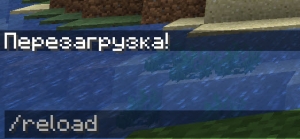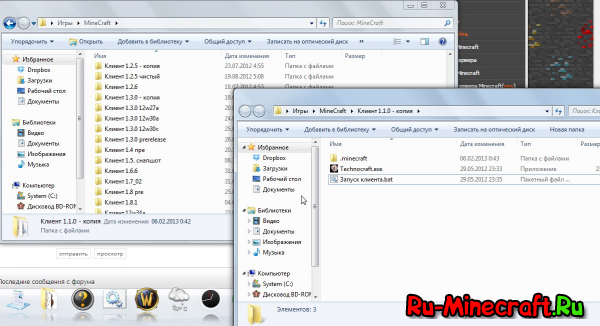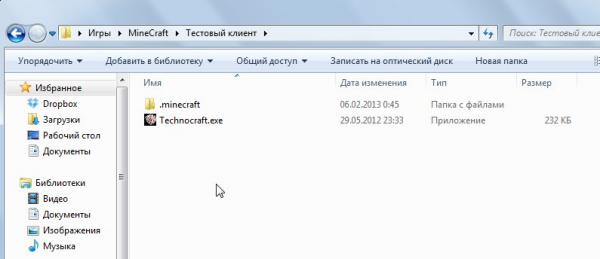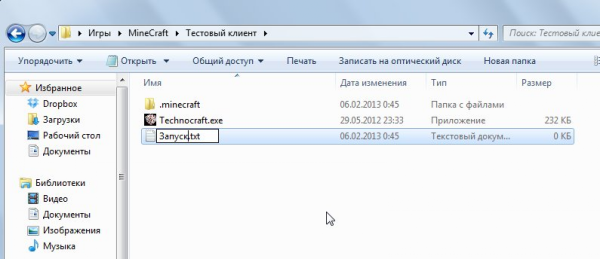папка data в майнкрафт
Как найти папку APPDATA (аппдата) на Windows 7 и 10?
Почему появляется необходимость в папке APPDATA?
Как найти папку APPDATA?
Способ 1. Находим в поисковике.
Данный способ подойдет как на Windows 7, так и на Windows 10.
1. Заходим в Мой компьютер (Для Windows 10 название: Этот компьютер), далее необходимо зайти в Локальный диск C:
2. В строчке поиска вписываем: Appdata.
3. Придется немного подождать, пока поисковик Windows найдет нужную вам папку. После этого переходим в нее.
4. После, переходим по следующему пути: AppData/Roaming/.minecraft
5. Готово! Вы оказались в файлах игры.
Способ 2. Самостоятельно переходим по папкам.
Данный способ подойдет как на Windows 7, так и на Windows 10.
1. Заходим в Мой компьютер (Для Windows 10 название: Этот компьютер), далее необходимо зайти в Локальный диск C:
2. Переходим в папку «Пользователи», которая находится в диске C:.
3. Теперь необходимо перейти в папку, которая имеет название пользователя Windows. Перепутать ее с чем-либо другим сложно. Например, моя папка называется «Илья».
4. Находим в данной папке в папку AppData.
5. После, переходим по следующему пути: AppData/Roaming/.minecraft
6. Готово! Вы оказались в файлах игры.
То есть если указать путь к файлу, то будет следующее: C:/Пользователи/Имя пользователя/AppData/Roaming/.minecraft
Что делать, если папки Appdata нет в нужной папке?
1. Заходим в Мой компьютер (Для Windows 10 название: Этот компьютер).
2. Нажимаем на вкладку «Упорядочить» и там нажимаем «Параметры папок и поиска».
2. Нажимаем на вкладку «Вид», затем нажимаем «Параметры».
Для windows 10 и 7:
3. Вы перешли в параметры папок и поиска. Во вкладке «Вид» необходимо отметить «Отображать скрытые файлы, папки и диски».
Как установить Датапаки на Майнкрафт
Небольшой гайд который расскажет как устанавливать датапаки (пакеты данных) на карту Майнкрафт, при помощи данных датапаков программисты могут создавать весьма интересные и полезные вещи, индикаторы здоровья, новые крафты и прочие интересные штуки.
Как установить датапак?
Внимание, датапак устанавливается на конкретный мир (сохранение), а не на всю игру.
После того как вы скачали датапак, откройте архив с ним, если внутри вы сразу найдете файл pack.mcmeta и папку data, то закрывайте архив.
Если внутри вы нашли какие то другие папки, то найдите папку в которой есть файл pack.mcmeta и папка data, достаньте эту папку из архива.
Открывайте папку с игрой, обычно она тут: C:\Users\Ваш_Пользователь\AppData\Roaming\.minecraft
(как быстро и просто найти папку апп дата)
Далее найдите папку вашего сохранения (мира), например \saves\Новый мир——-
Внутри найдите папку datapacks, скопируйте Zip архив или папку датапака в эту папку.
Если вы играете в этом мире, то напишите в чат команду /reload
Либо можете запустить\перезапустить игру и мир.
Примечания:
Рецепты из датапаков обычно не отображаются в книге рецептов.
Вещи из датапаков не появляются в креативных меню!
Датапаки обычно совместимы между собою.
Датапаки устанавливаются в конкретный мир и не влияют на другие миры!
Обычно датапаки жрут куда меньше ресурсов ПК чем обычные моды.
[1.5.2-1.6.4+][Гайд][Windows]Кастомная папка или minecraft не в AppData
Я ДОБРАЛСЯ ДО МОЕЙ ДРЕВНЕЙ НОВОСТИ
Что нам будет нужно:
Шаг 1: Подготовка папки под «отшитый» клиент
1. Создаём папку с любым названием в любом месте
2. В эту папку кидаем лаунчер и папку с Minecraft [Папку кидать, если только вы хотите ставить уже готовый клиент]
Шаг 2: Создание батника-отшивки
1. Создаём текстовый файл в созданной папке 
2. Открываем его и вставляем следующий код:
Примечание:
Лаунчер запускаем через батник. Лаунчер нужен для графического ввода логина, входа и обновления клиента. Появляется окно лаунчера. Вводим логин, пароль.
Лаунчер, рекомендованный для использования (Лиц):
Скачать с minecraft.net
И так что нам будет нужно:
Шаг 1: Подготовка папки под «отшитый» клиент
1. Создаём папку с любым названием в любом месте
2. В эту папку кидаем лаунчер и папку с Minecraft [Папку кидать, если только вы хотите ставить уже готовый клиент]
Шаг 2: Создание батника-отшивки
1. Создаём текстовый файл в созданной папке
2. Открываем его и вставляем следующий код:
Как можно догадаться, этот код заставляет думать систему, что папка с этим батником является AppDat’oй
И так что нам будет нужно:
Шаг 1: Подготовка папки под «отшитый» клиент
1. Создаём папку с любым названием в любом месте
2. В эту папку кидаем лаунчер и папку с Minecraft [Папку кидать, если только вы хотите ставить уже готовый клиент]
Шаг 2: Создание батника-отшивки
1. Создаём текстовый файл в созданной папке
2. Открываем его и вставляем следующий код:
Как можно догадаться, этот код заставляет думать систему, что папка с этим батником является AppDat’oй
Примечание:
Клиент запускаем через батник. Лаунчер нужен для графического ввода логина, входа и обновления клиента.
После запуска батника появляется командная строка и сразу же исчезает(Только пиратка). Через некоторое время(зависит от мощности ПК) появляется окно лаунчера. Вводим логин, пароль (Если лицензия) и происходит запуск Minecraft’a не из AppData.